Für Betriebssysteme ist die richtige Zeitzone für Systemaufgaben und -prozesse bis hin zu den kleineren Teilen wie Protokollen Ihrer Anwendungen erforderlich. Falsche Informationen können sich auf Systeme auswirken, wenn automatische Jobs wie Cron-Jobs eingerichtet werden, deren Ausführung von der Zeitzone des Systems abhängt.
Im folgenden Tutorial erfahren Sie, wie Sie Timezone auf Debian 11 Bullseye konfigurieren.
Voraussetzungen
- Empfohlenes Betriebssystem: Debian 11 Bullseye
- Benutzerkonto: Ein Benutzerkonto mit sudo-Privilegien oder Root-Zugriff (su-Befehl) .
Betriebssystem aktualisieren
Aktualisieren Sie Ihr Debian 11 Betriebssystem, um sicherzustellen, dass alle vorhandenen Pakete auf dem neuesten Stand sind:
sudo apt update && sudo apt upgradeRoot- oder Sudo-Zugriff
Wenn Sie Ihr Konto beim Start mit Debian im Vergleich zu anderen Distributionen erstellen, erhält es standardmäßig nicht automatisch den Sudoers-Status. Sie müssen entweder Zugriff auf das Root-Passwort haben um den su-Befehl zu verwenden oder besuchen Sie unser Tutorial zum Hinzufügen eines Benutzers zu Sudoern unter Debian.
Zeitzone – Terminalmethode
Überprüfen der aktuellen Zeitzone
Überprüfen Sie zunächst, ob die aktuelle Zeitzone in Ihrem Debian-Terminal angezeigt wird, indem Sie den folgenden Befehl eingeben:
timedatectlBeispielausgabe:
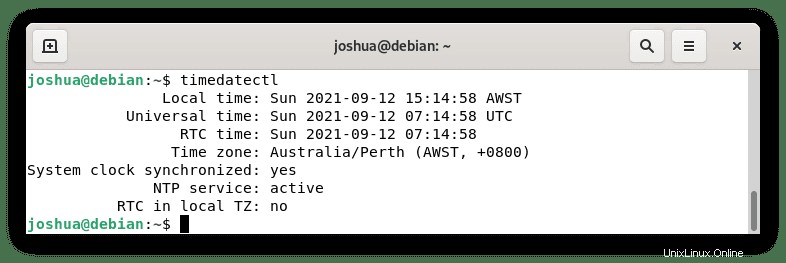
Die Zeitzone ist standardmäßig mit einem (symlink) konfiguriert von (/etc/localtime) zu einer binären Zeitzonenkennung in (/usr/share/zoneinfo) Verzeichnis, in dem Sie die aktuellen Informationen zur Systemzeitzone anzeigen können, indem Sie die Datei suchen, auf die der symbolische Link verweist, indem Sie den folgenden Befehl eingeben:
ls -l /etc/localtimeBeispielausgabe:

Eine andere Möglichkeit besteht darin, den (cat)-Befehl zu verwenden, um die Zeit aus der (/etc/timezone)-Datei zu drucken, indem Sie den folgenden Befehl eingeben:
cat /etc/timezoneÄndern der Zeitzone mit (timedatectl) Befehl
Um die Zeitzoneneinstellungen in Ihrem Terminal zu ändern, müssen Sie zuerst das Regions- und Stadtformat finden. Dazu verwenden Sie (timedatectl) Befehl zum Drucken dieser Liste in (Region/Stadt) Formatieren.
timedatectl list-timezonesSie finden eine lange Liste mit Regions-/Städtenamen, verwenden Sie die Pfeiltasten (nach oben) und (nach unten) auf der Tastatur, um zu navigieren, bis Sie die gesuchte Zeitzone gefunden haben.
Beispiel:
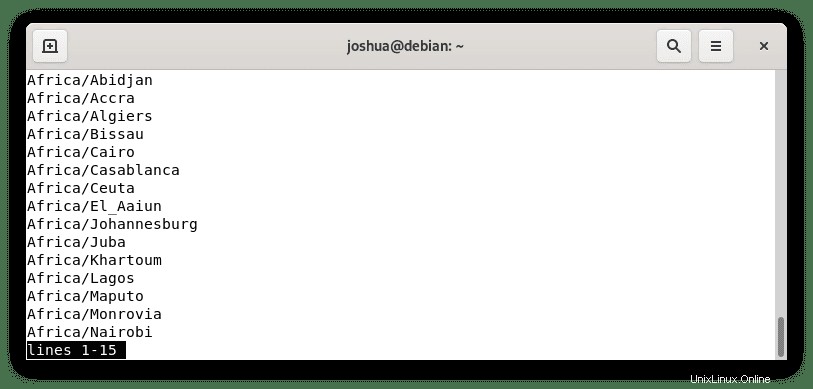
Sobald Sie den richtigen Eintrag gefunden haben, verwenden Sie (timedatectl) um die Zeitzone mit dem folgenden Befehl einzustellen:
sudo timedatectl set-timezone your_time_zoneFür das Tutorial wurde es auf (Australien/Queensland) gesetzt mit dem Befehl:
Beispiel:
sudo timedatectl set-timezone Australia/QueenslandÜberprüfen Sie als Nächstes, ob die Zeitzone angewendet wurde, indem Sie (timedatectl) erneut eingeben Befehl:
timedatectlBeispielausgabe:

Zeitzone – GUI-Methode
Benutzer von Debian-Desktops haben eine zweite Möglichkeit, die Zeitzoneneinstellungen grafisch zu ändern, anstatt die Terminaloption zu verwenden. Die Verwendung der GUI stattdessen kann für neue Benutzer von Linux und Debian schneller und einfacher sein.
Öffnen Sie zunächst die Systemeinstellungen, was am schnellsten geht, indem Sie in der oberen rechten Ecke Ihres Debian-Desktop-Bildschirms wie unten gezeigt auf klicken und auf (Einstellungen) klicken :
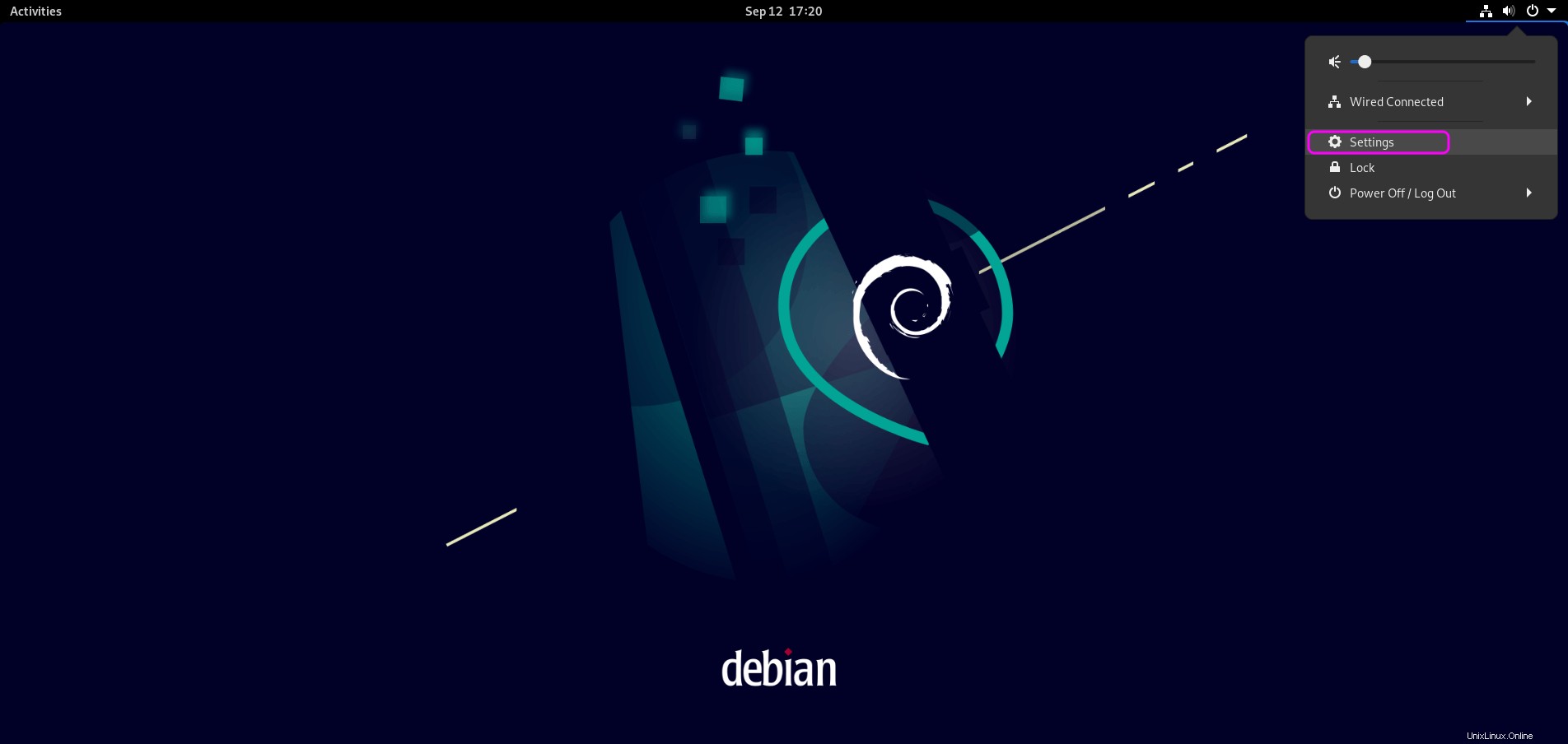
Scrollen Sie als Nächstes auf der linken Seite nach unten, bis Sie (Datum &Uhrzeit) finden und klicken Sie mit der linken Maustaste darauf, um die Zeitzoneneinstellungen im rechten GUI-Fenster anzuzeigen. Dies sollte standardmäßig automatisch eingestellt werden, wenn Ihr Betriebssystem für Desktop-Benutzer mit dem Internet verbunden ist.
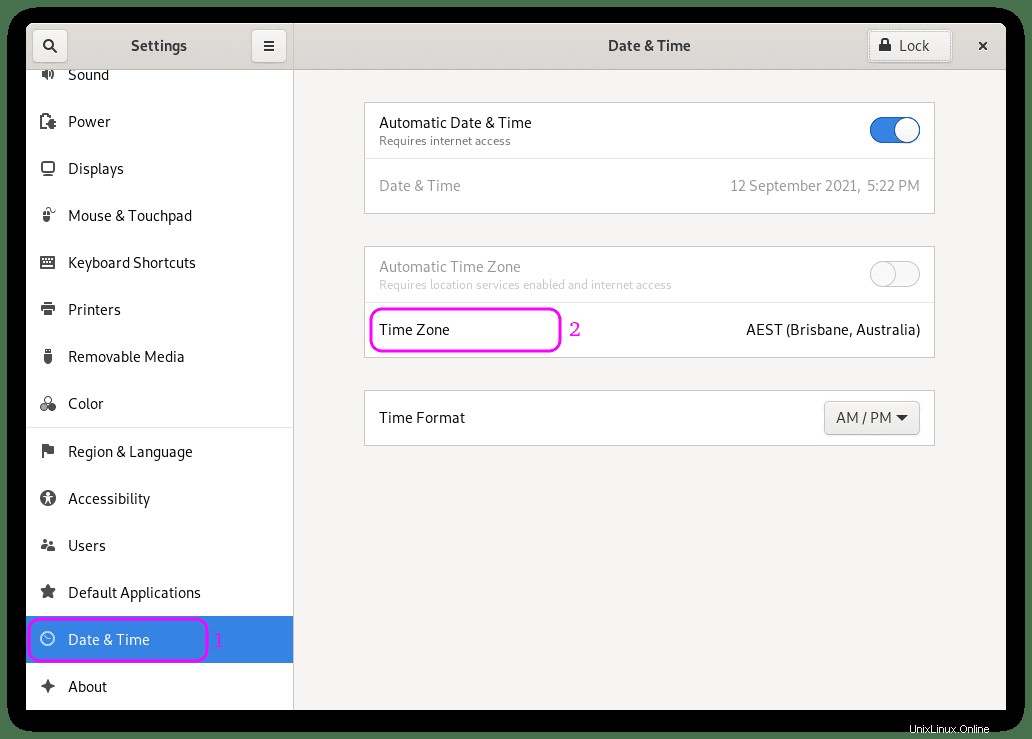
Um die neue Zeitzone auszuwählen, klicken Sie auf (Zeitzone) auf der rechten Seite befindet sich aktuell (AEST (Brisbane, Australien) in unserem obigen Bild. Sie sehen dann ein neues Pop-up mit einer Karte, hier wählen Sie mit der linken Maustaste Ihren Standort aus, Dadurch wird Ihre Zeitzone auf der Karte automatisch geändert.
Das folgende Beispiel zeigt den Wechsel zu (AWST (Perth, Australien) von (AEST (Brisbane, Australien) :
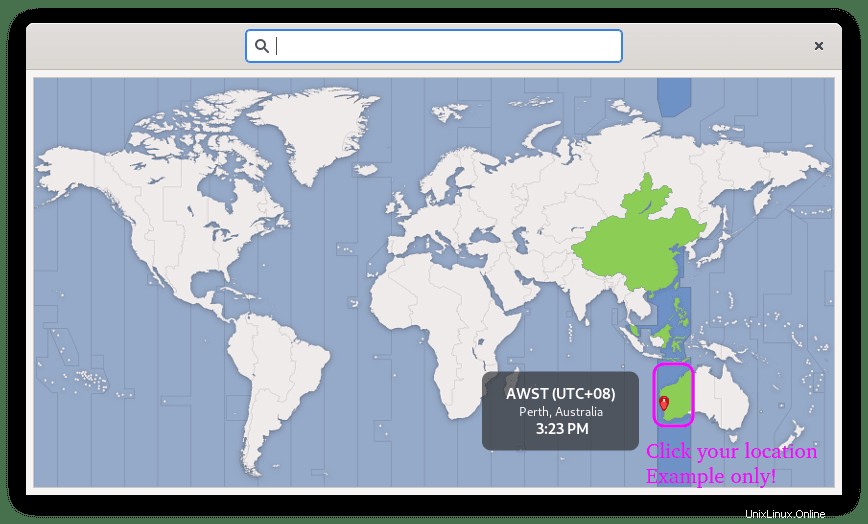
Nachdem Sie die richtige Zeitzone ausgewählt haben, klicken Sie auf das (X) in der oberen rechten Ecke, um es anzuwenden, und das war es, womit Sie erfolgreich eine Zeitzone über die GUI geändert haben.